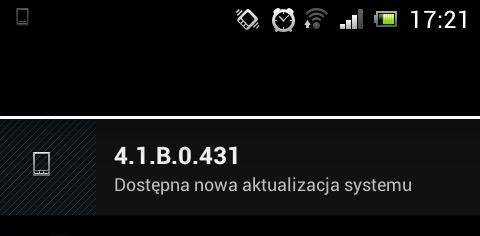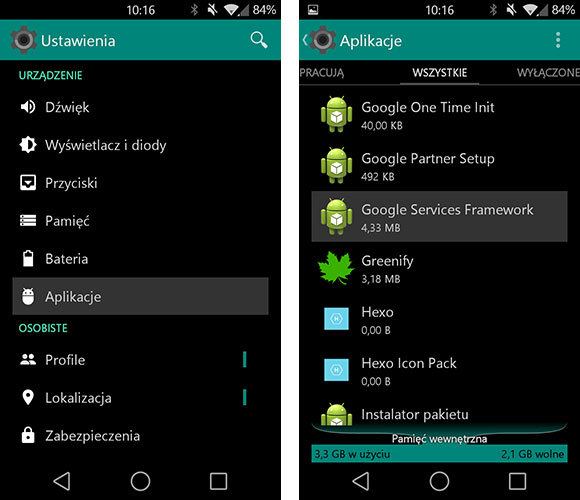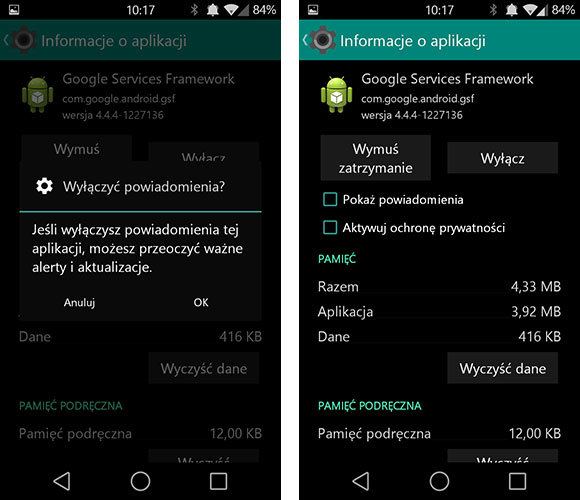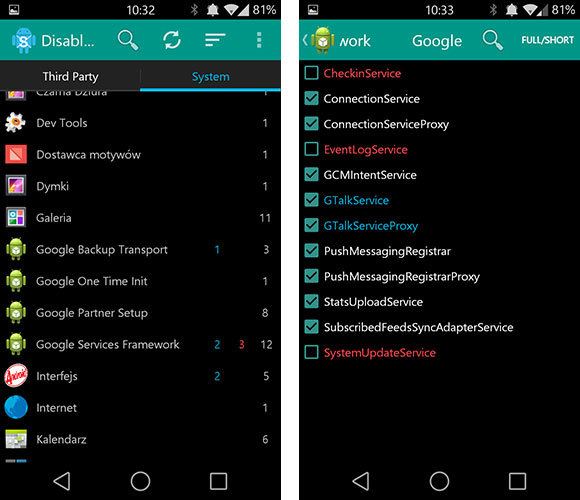- Как отключить уведомления об обновлении Android через OTA
- Как отключить обновления на Андроиде
- Зачем отключать обновления
- Отключаем обновление приложений в PlayMarket
- Как отключить обновление в настройках смартфона
- Отключение уведомлений об обновлениях Андроид
- Как отключить автоматическое обновление на Андроиде
- Стандартный способ как отключить автоматическое обновление на Андроиде
- Отключаем уведомления об обновлении системы Android
- Отключаем обновления приложений на Андроиде
- Как отключить уведомление об обновлении системы Android?
- Стандартный способ как отключить автоматическое обновление на Андроиде
- Отключаем уведомления об обновлении системы Android
- Как отключить уведомления об обновлении в iPhone?
- Как отключить обновления приложений?
- Отключение обновлений системы Андроид
- Как удалить обновление ПО на телефоне самсунг?
- Удаление обновления
- Отключаем обновление приложений в PlayMarket
- Зачем может потребоваться выключить обновления
- Как убрать уведомление об обновлении на самсунг?
- Убираем сообщение о наличии новой версии прошивки
Как отключить уведомления об обновлении Android через OTA
У вас есть Android-смартфон, но вы получаете уведомление об обновлении системы. Не все обновления хороши — некоторые делают телефон хуже — поэтому вы решили игнорировать его. Однако телефон не дает вам покоя и по-прежнему отображает сообщение об обновлении. Как отключить его?
В то время как в случае смартфонов с верхней полки обновления системы довольно хорошо продуманы (хотя есть не очень хорошо принятые обновления, такие как Lollipop для Galaxy S5), в случае телефонов с низким или средним обновлением до более новой версии может привести к довольно большому замедляя работу устройства. Неудивительно, что некоторые люди хотят игнорировать обновления и использовать существующую версию Android.
Однако механизм обновления немного обременителен, и в списке уведомлений мы часто видим сообщение о том, что новая версия системы теперь доступна и может быть установлена. Как отключить его?
Метод № 1 — Отключение уведомления об обновлении без root (возможно, не работает)
В большинстве случаев, скорее всего, вам понадобится root для отключения этих уведомлений. Однако пользователи некоторых смартфонов подтверждают, что это сообщение можно отключить без укуса телефона (например, в LG G3).
Решение состоит в отключении отображения уведомлений для двух системных приложений — «Службы Google Play» и «Рамки служб Google». Для этого перейдите в «Настройки> Приложения».
Проведите вбок, чтобы перейти к просмотру всех приложений, а затем выполните поиск этих приложений. Начнем с «Google Services Framework».
Мы выберем его в списке, а затем снимите флажок «Показывать оповещения» чуть ниже кнопок для удаления, остановки и закрытия приложения. Мы подтверждаем готовность отключить уведомления.
Мы вернемся к списку приложений и сделаем то же самое для приложения «Службы Google Play», отключив уведомления от обоих этих инструментов.
Теперь уведомления об обновлениях Android должны уступить дорогу — наверняка мы можем перезапустить устройство. Если уведомления все еще существуют, остается укоренить Android и использовать приведенный ниже метод.
Метод №2 — Отключить службу «SystemUpdateService» [ROOT]
Второе решение — отключить системную службу, которая работает в фоновом режиме и отвечает за обновления системы Android. Он требует root, и мы будем использовать Disable Service из Play Маркета для всего.
Загрузить отключить службу
Запустим приложение, а затем перейдите на вкладку «Система», чтобы просмотреть системные приложения.
Мы ищем список приложений Google Services Framework и выбираем его, постукивая пальцем. Все службы, работающие под этим приложением, будут отображаться.
Внизу мы должны найти сервис «SystemUpdateService», который по умолчанию выбран. Чтобы отключить его, просто снимите его в списке и он готов. Обновление уведомлений больше не должно отображаться.
Источник
Как отключить обновления на Андроиде
Руководство об основных способах, как отключить обновления на Андроиде. На любом мобильном устройстве и планшете под управлением Android независимо от модели устройства и версии ОС по умолчанию включена функция автоматического обновления загруженных приложений и системы в целом.
С одной стороны, это удобно, поскольку позволяет пользователям всегда быть в курсе полезных новинок, с другой – может сильно мешать.
Зачем отключать обновления
Неопытные пользователи смартфонов на Android не понимают, какой смысл выключать обновления, ведь система сама выполняет все необходимые действия. Однако во многих случаях такое решение вполне оправдано:
- Автозагрузка обновлений отнимает массу ресурсов у мобильного устройства, особенно если девайс сам по себе недостаточно мощный. Наверняка многие сталкивались с ситуациями, когда необходимо срочно отправить сообщение, войти в какую-либо программу, а телефон «тормозит» или даже не реагирует ни на какие действия, поскольку в этот момент обновляет очередное приложение.
- Иногда новые версии приложений работают хуже предыдущих – отключение автообновлений позволит вручную обновлять только те программы, которые вы посчитаете нужными.
- Многим пользователям просто неинтересно знать, что нового придумали разработчики – в этом случае уведомления об изменениях и сами обновления могут раздражать.
Неважно, почему вас не устраивает эта функция – если вы решили обновлять приложения самостоятельно, предлагаю воспользоваться одним из двух простых методов.
Отключаем обновление приложений в PlayMarket
Чтобы убрать автообновление таким способом, вам потребуется:
- Зайти в приложение PlayMarket.
- Нажать на значок меню – представляет собой три черные полоски, расположенные друг над другом.
- В открывшемся окне выбрать пункт «Настройки».
- Нажать на «Автообновление приложений».
- Из предложенных вариантов выбрать «Никогда», а затем нажать «Готово».



На этом все! После проведенных манипуляций автозагрузка обновлений проводиться не будет. В дальнейшем вы сможете обновлять интересующие вас программы в ручном режиме. Для этого нужно только зайти в меню Плей Маркет, выбрать раздел «Мои приложения и игры», а затем вкладку «Обновления».
Как отключить обновление в настройках смартфона
Второй метод отключения – еще проще. Для этого понадобится выполнить всего три действия:
- В настройках смартфона выбрать вкладку «Общие» и найти раздел «Об устройстве».
- Нажать «Обновление ПО».
- В открывшемся окне убрать галочку напротив пункта «Автообновление».

Готово! Теперь приложения не будут обновляться без вашего ведома. Оба способа работают безотказно и никак не влияют на функциональность мобильного устройства, поэтому смело выбирайте любой вариант.
Отключение уведомлений об обновлениях Андроид
Не менее чем сами обновления, могут раздражать постоянно всплывающие упоминания о них. Чтобы избавиться от ненужных уведомлений, сделайте следующее:
- Найдите раздел «Диспетчер приложений» в меню настроек.
- Выберите пункт «Сервисы GooglePlay».
- В появившемся окне снимите галочку рядом с пунктом «Выводить уведомления».

На этом все. Как видите, убрать надоедливые обновления программ и уведомления о них не составит труда. Надеюсь, теперь вы получите максимум комфорта от использования мобильного устройства!
Источник
Как отключить автоматическое обновление на Андроиде
Безусловно, одной из самых важных проблем в новых версиях Android, является плохо управляемые обновления. В большинстве случаев удалить закаченные обновления самой системы будет очень сложно, потому что обычно для этого необходимо иметь root права. Да и найти файлы обновления прошивки на устройстве очень сложно. Поэтому мы и рассмотрим, как отключить автоматическое обновление на Андроиде, чтобы оно не загружало систему.
Не смотря на то, что методы, описанные ниже универсальные, на разных моделях телефонов могут быть небольшие отличия. В нашем случае, разберемся с поиском ненужного обновления на устройстве Nexus 7.
Стандартный способ как отключить автоматическое обновление на Андроиде

Далее вам нужно получить рут права (ссылка в начале статьи). После скачиваем приложение Root Explorer или же похожее на него. После нужно будет перейти в папку «/cache/». Иногда найти файл можно и в корневой папке системы, расположенной во внутренней памяти. Файл, который необходимо удалить называется (примерно) «update.zip».
После проделанной работы, система решит, что обновление было произведено, и больше никогда не побеспокоит вас.
Отключаем уведомления об обновлении системы Android
Вы можете использовать данный пункт, если не хотите вникать в тонкости всего процесса отключения автоматического обновления. Зайдя в меню настроек необходимо перейти в раздел «Безопасность» и там нажать на «Сервисы Google Play». После этого нужно убрать галочку с пункта «Включить уведомления». После такой манипуляции сообщения от системы больше появляться не будут.
Отключаем обновления приложений на Андроиде

Если вы решили воспользоваться первым способом, то проделать предстоит всего несколько простых действий:
- В настройках планшета или смартфона ищем «О телефоне»;
- Далее «Обновление ПО»;
- После появившегося окна нужно нажать «Спрашивать перед загрузкой». Эта команда позволит предотвратить бесконтрольную загрузку приложений и их обновлений.
Если вы выбрали второй способ, то нужно просто зайти в Google Play Store, и отключить настройки непосредственно в нем. Для этого нужно зайти в настройки, и найти там пункт с автообновлением. После снятия галочки обновлений больше не будет.
Источник
Как отключить уведомление об обновлении системы Android?
Стандартный способ как отключить автоматическое обновление на Андроиде

Далее вам нужно получить рут права (ссылка в начале статьи). После скачиваем приложение Root Explorer или же похожее на него. После нужно будет перейти в папку «/cache/». Иногда найти файл можно и в корневой папке системы, расположенной во внутренней памяти. Файл, который необходимо удалить называется (примерно) «update.zip».
После проделанной работы, система решит, что обновление было произведено, и больше никогда не побеспокоит вас.
Отключаем уведомления об обновлении системы Android
Вы можете использовать данный пункт, если не хотите вникать в тонкости всего процесса отключения автоматического обновления. Зайдя в меню настроек необходимо перейти в раздел «Безопасность» и там нажать на «Сервисы Google Play». После этого нужно убрать галочку с пункта «Включить уведомления». После такой манипуляции сообщения от системы больше появляться не будут.
Как отключить уведомления об обновлении в iPhone?
More videos on YouTube
- Откройте придложение «Настройки» и выберите раздел «Уведомления». Здесь под названием каждого приложения вы увидите, какие уведомления для него включены. …
- Коснитесь названия приложения, для которого хотите отключить бейджи уведомлений.
- Установите переключатель «Наклейки» в положение Выкл.
Как отключить обновления приложений?
Как отключить автоматическое обновление
- 1 Откройте Плей Маркет.
- 2 Нажмите на значок меню или проведите пальцем слева направо.
- 3 Пролистайте меню вниз и выберите пункт «Настройки».
- 4 Найдите пункт «Автообновление приложений» и выберите его.
- 5 Выберите «Никогда».
Отключение обновлений системы Андроид
Многие пользователи устройств, работающих на ОС Android, отключают автоматическую опцию, оставляя уведомления о наличии пакетов данных, которыми можно заменить старые.
Для отключения необходимо:
- зайти в «Настройки» смартфона и выбрать раздел «Обновление компонентов» (отличается в зависимости от марки телефона и версии ОС);
- произвести требующиеся настройки.
Деактивация автоматической процедуры для системных компонентов крайне не рекомендуется, поскольку в таком случае производитель не сможет гарантировать корректную работу ОС.
Как удалить обновление ПО на телефоне самсунг?
Как удалить обновления системного приложения
- Откройте «Настройки».
- Выберите пункт «Приложения» или «Диспетчер приложений».
- Выберите пункт «Диспетчер приложений», если он есть на вашем устройстве. …
- Найдите приложение, версию которого нужно вернуть до заводской. …
- Нажмите на кнопку «Удалить обновления».
Удаление обновления
Если апдейт скачался, но на устройстве нет места для его установки или вы просто не хотите обновляться, удалите его из памяти. Для этого понадобятся root-права. Файл с обновлением хранится в папке Cache и называется Updates.zip. Если после его удаления запретить автозагрузку апдейтов, то без вашего ведома ничего больше не скачается.
Отключаем обновление приложений в PlayMarket
Чтобы убрать автообновление таким способом, вам потребуется:
- Зайти в приложение PlayMarket.
- Нажать на значок меню – представляет собой три черные полоски, расположенные друг над другом.
- В открывшемся окне выбрать пункт «Настройки».
- Нажать на «Автообновление приложений».
- Из предложенных вариантов выбрать «Никогда», а затем нажать «Готово».



На этом все! После проведенных манипуляций автозагрузка обновлений проводиться не будет. В дальнейшем вы сможете обновлять интересующие вас программы в ручном режиме. Для этого нужно только зайти в меню Плей Маркет, выбрать раздел «Мои приложения и игры», а затем вкладку «Обновления».
Зачем может потребоваться выключить обновления
Пользователи выключают самообновления, когда:
- Критически не хватает памяти.
- Мешают уведомления о наличии новых сборок.
- Боятся потерять определенный функционал старых версий.
- Привыкли к текущему дизайну и не хотят его менять.
- Система начинает работать медленнее.
Так или иначе, выключение обновлений решает любую из перечисленных выше проблем.
Отдельно следует отметить тот случай, когда повышение версии устройства может вызвать проблемы с сервисами Google. В такой ситуации это наиболее целесообразно. Тем не менее существуют способы установки сервисов без проблем с апгрейдами в будущем. Воспользуйтесь нашей инструкцией Google Play сервисы на Huawei и Honor.
Как убрать уведомление об обновлении на самсунг?
Отключение обновлений для операционной системы
- Из настроек смартфона войдите в раздел «Об устройстве».
- Откройте вкладку «Обновление ПО».
- Деактивируйте пункт «Автообновление». …
- Затем перейдите в меню «Приложения» и найдите «Сервисы Google Play».
- Снимите галочку напротив «Включить уведомления».
Убираем сообщение о наличии новой версии прошивки
Прошивка операционной системы Android также может застать вас врасплох. Чтобы обновление в данный момент вас не тревожило, его можно отключить:
- Откройте Настройки → Диспетчер приложений → Сервисы Google Play.
Теперь отключим проверку «свежих прошивок».
Источник